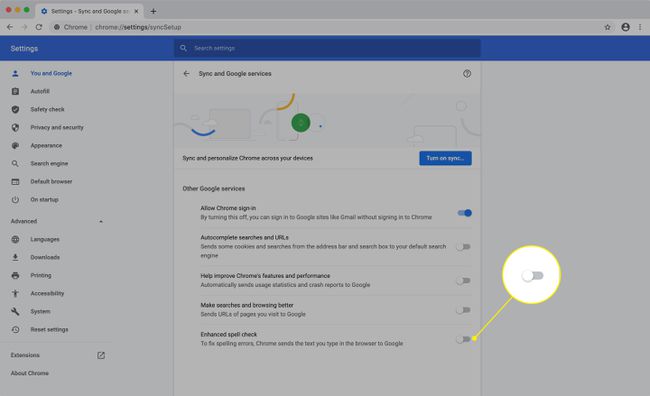Utilisation des services Web et de prédiction dans Google Chrome
Google Chrome utilise une variété de services Web, de paramètres de préchargement et de services de prédiction pour améliorer l'expérience de navigation. Celles-ci vont de la suggestion d'un autre site Web lorsque celui que vous essayez de consulter est inaccessible, à la prédiction des actions du réseau à l'avance afin d'accélérer les temps de chargement des pages.
Bien que ces fonctionnalités offrent un niveau de commodité bienvenu, elles peuvent également présenter des problèmes de confidentialité pour certains utilisateurs. Quelle que soit votre position sur cette fonctionnalité, il est utile de comprendre son fonctionnement.
Vous ne pouvez plus utiliser un service de prédiction dans Chrome. Le paramètre intitulé Utilisez un service de prédiction pour aider à compléter les recherches et les URL saisies dans la barre d'adresse n'existe plus. Cependant, vous pouvez toujours désactiver un certain nombre de services similaires, que nous décrivons ci-dessous.
Accéder aux paramètres de confidentialité de Chrome
Une variété de paramètres et de services peuvent être activés ou désactivés dans La section des paramètres de confidentialité de Chrome. Ce didacticiel explique certaines de ces fonctionnalités, ainsi que la façon d'activer ou de désactiver chacune d'entre elles.
-
Ouvrez Chrome et sélectionnez le Bouton de menu Chrome dans le coin supérieur droit de la fenêtre du navigateur, représenté par trois points alignés verticalement.

-
Lorsque le menu déroulant apparaît, sélectionnez le Paramètres option. La page Paramètres de Chrome s'ouvrira.

-
Dans la barre de menu sur le côté gauche, sélectionnez Confidentialité et sécurité.
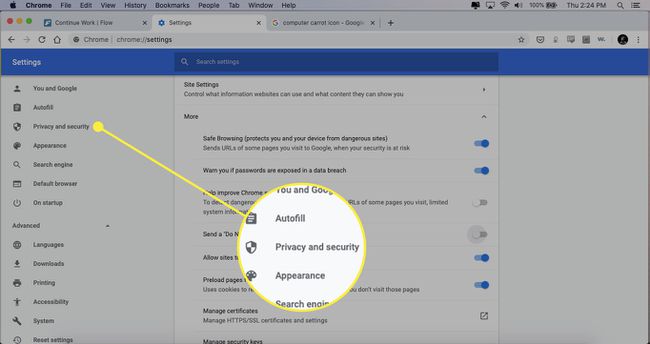
-
Les paramètres de confidentialité de Chrome seront désormais visibles.
- Sélectionner Effacer les données de navigation pour supprimer l'historique, les cookies et les données de mot de passe.
- Sélectionner Cookies et autres données du site pour définir la façon dont Chrome gère les cookies et le suivi du navigateur.
- Sélectionner Sécurité pour ajuster les paramètres de navigation sécurisée et de protection des données de Chrome.
- Sélectionner Paramètres du site pour contrôler les autorisations pour des sites Web spécifiques, tels que l'accès à la localisation, l'utilisation du microphone et les notifications.
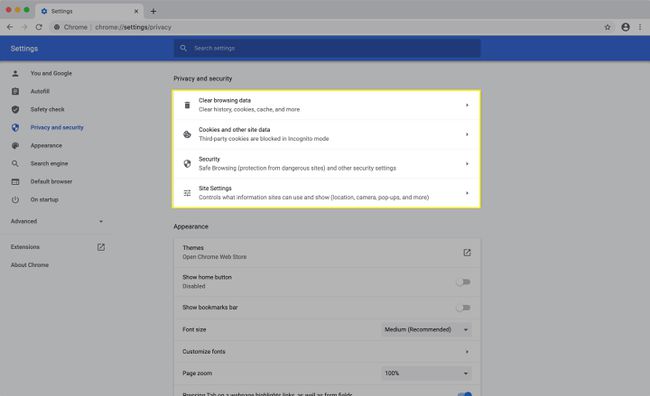
Précharger des pages pour une navigation et une recherche plus rapides
Erreurs de navigation
Chrome peut pré-extraire les informations des sites Web que vous visitez, y compris certains que vous n'avez pas encore visités. Cela permet de charger la page plus rapidement, même si cela peut présenter des problèmes de sécurité.
Les données collectées via le paramètre de pré-extraction peuvent inclure des cookies, si vous autorisez les cookies.
-
Ouvrez Chrome et sélectionnez le Bouton de menu Chrome dans le coin supérieur droit de la fenêtre du navigateur, représenté par trois points alignés verticalement.

-
Lorsque le menu déroulant apparaît, sélectionnez le Paramètres option. La page Paramètres de Chrome s'ouvrira.

-
Dans la barre de menu sur le côté gauche, sélectionnez Confidentialité et sécurité. Les paramètres de confidentialité de Chrome seront désormais visibles.
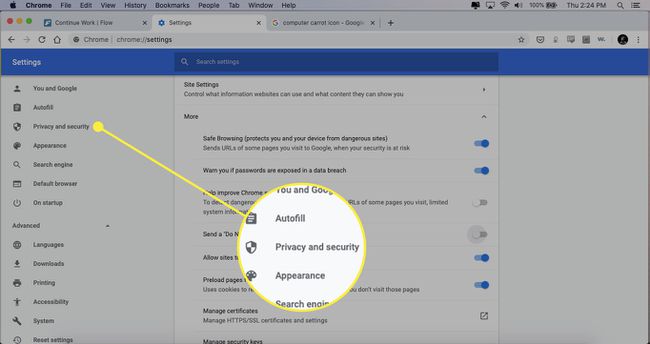
-
Sélectionner Cookies et autres données du site pour ouvrir une liste de paramètres de confidentialité.
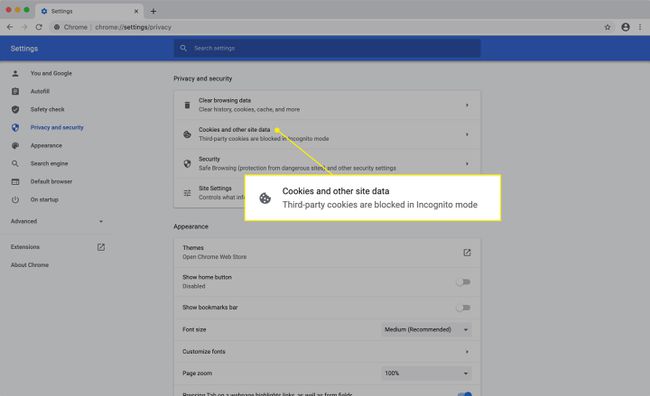
-
Défiler vers le bas. À côté de l'option intitulée Précharger les pages pour une navigation et une recherche plus rapides, basculez le commutateur sur le Au position (bleu), si ce n'est déjà fait.
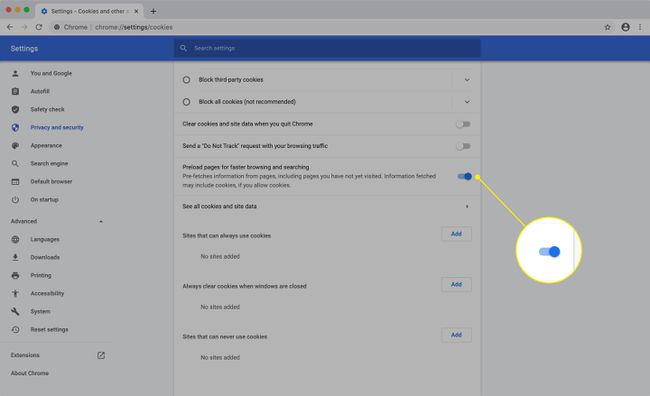
Lorsqu'il est actif, Chrome utilise un mélange de technologie de pré-rendu et de recherche IP de tous les liens trouvés sur la page. En obtenant les adresses IP de tous les liens sur une page Web, les pages suivantes se chargeront beaucoup plus rapidement lorsque leurs liens respectifs seront cliqués.
La technologie de pré-rendu utilise une combinaison de paramètres de site Web et le propre ensemble de fonctionnalités internes de Chrome. Certains développeurs de sites Web peuvent configurer leurs pages pour précharger des liens en arrière-plan afin que le contenu de leur destination soit chargé presque instantanément lorsqu'ils sont sélectionnés. De plus, Chrome décide parfois de pré-afficher certaines pages par lui-même, en fonction de l'URL saisie dans la barre d'adresse et de votre historique de navigation.
Désactiver les recherches et les URL de saisie semi-automatique
Suivez ces étapes pour désactiver le paramètre de saisie semi-automatique de Chrome, qui utilise certaines données de sites Web et de cookies pour remplir automatiquement les termes de recherche et les URL de sites Web au fur et à mesure qu'ils sont saisis dans un champ de recherche ou une adresse bar.
-
Ouvrez Chrome et sélectionnez le Bouton de menu Chrome dans le coin supérieur droit de la fenêtre du navigateur, représenté par trois points alignés verticalement.

-
Lorsque le menu déroulant apparaît, sélectionnez le Paramètres option. La page Paramètres de Chrome s'ouvrira.

-
Sélectionner Vous et Google dans la barre de menu de gauche.
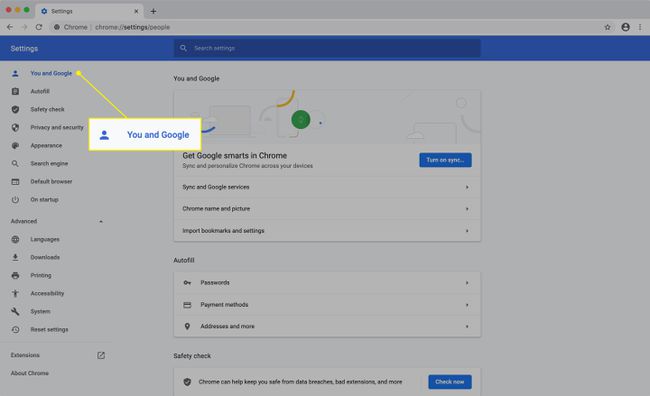
-
Cliquez sur Synchronisation et services Google.
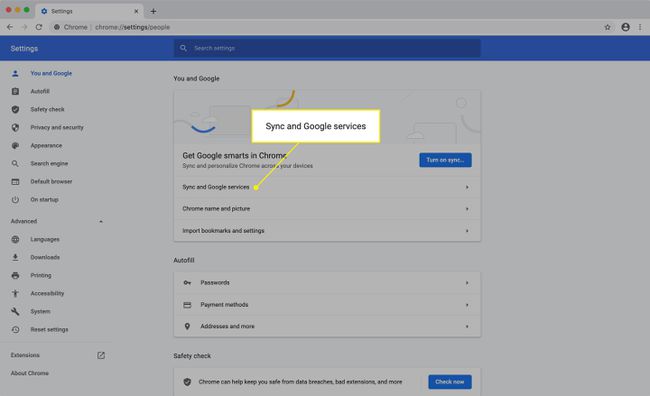
-
À côté de Recherches et URL de saisie semi-automatique, basculez le commutateur sur le Désactivé position (gris), si ce n'est déjà fait.
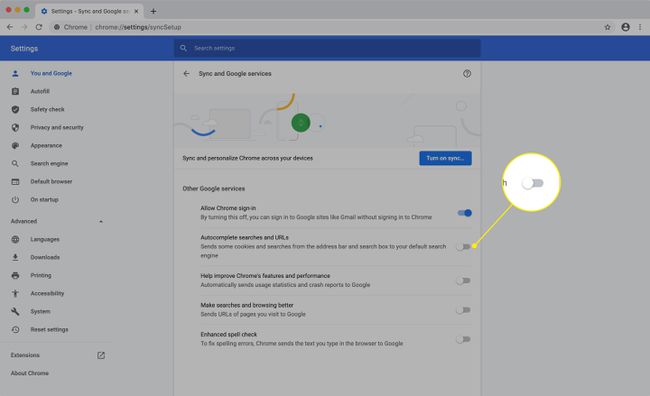
Désactiver la vérification orthographique améliorée
Lorsqu'il est activé, Vérification orthographique améliorée utilise le correcteur orthographique de la recherche Google chaque fois que vous tapez dans un champ de texte. Bien que pratique, cette option présente un problème de confidentialité, dans la mesure où votre texte doit être envoyé aux serveurs de Google pour que son orthographe soit vérifiée. Si cela vous inquiète, vous pouvez laisser ce paramètre tel quel. Sinon, il peut être activé en plaçant simplement une marque à côté de la case à cocher qui l'accompagne avec un clic de souris.
Vérification orthographique améliorée est désactivé par défaut. si vous souhaitez ajuster ce paramètre, accédez à la Services de synchronisation et Google paramètres comme décrit ci-dessus et basculez le Vérification orthographique améliorée passer au Désactivé position.